แก้ไข Epson Scanner ไม่สามารถสื่อสารใน Windows 10
เผยแพร่แล้ว: 2022-08-08
สำนักงานขององค์กรและอุตสาหกรรมในประเทศหลายล้านแห่งใช้เครื่องสแกนของเอปสันสำหรับกระบวนการจัดทำเอกสาร สแกนเนอร์ Epson เหล่านี้มีให้เลือกทั้งแบบสแตนด์อโลนหรือแบบรวมพร้อมกับเครื่องพิมพ์ ท่ามกลางเครื่องสแกนจำนวนมากในโลก เครื่องพิมพ์ Epson เป็นที่รู้จักในด้านความทนทานและคุณสมบัติในการสแกนเอกสาร แม้ว่าเครื่องสแกนเหล่านี้จะมีข้อดีหลายประการ แต่ผู้ใช้เพียงไม่กี่รายบ่นว่าการสแกนของ Epson ไม่สามารถสื่อสารกับปัญหา Windows 10 ของสแกนเนอร์ได้ หากคุณประสบปัญหาเดียวกัน เราจะช่วยคุณแก้ไขข้อผิดพลาดในการสื่อสารของสแกนเนอร์ Epson ด้วยความช่วยเหลือของแฮ็กการแก้ไขปัญหาที่มีประสิทธิภาพ ดังนั้น อ่านต่อเพื่อแก้ไขปัญหาสแกนเนอร์ Epson ไม่สามารถสื่อสารปัญหาได้

สารบัญ
- วิธีแก้ไข Epson Scanner ไม่สามารถสื่อสารใน Windows 10
- วิธีที่ 1: วิธีการแก้ไขปัญหาเบื้องต้น
- วิธีที่ 2: เรียกใช้ซอฟต์แวร์สแกนเนอร์ด้วยสิทธิ์ของผู้ดูแลระบบ
- วิธีที่ 3: เรียกใช้ Network Troubleshooter
- วิธีที่ 4: อัปเดตไดรเวอร์เครื่องสแกนเนอร์
- วิธีที่ 5: ย้อนกลับไดรเวอร์เครื่องสแกนเนอร์
- วิธีที่ 6: ติดตั้งไดรเวอร์เครื่องสแกนเนอร์ใหม่
- วิธีที่ 7: รีสตาร์ท Shell Hardware Detection Service
- วิธีที่ 8: แก้ไขการเชื่อมต่อไร้สาย
- วิธีที่ 9: ปิดการแชร์ที่ป้องกันด้วยรหัสผ่าน
- วิธีที่ 10: เปลี่ยนพอร์ตจาก LPT1 เป็น USB 001
- วิธีที่ 11: แก้ไขการตั้งค่าไฟร์วอลล์ Windows Defender
วิธีแก้ไข Epson Scanner ไม่สามารถสื่อสารใน Windows 10
ในส่วนนี้ เราได้รวบรวมรายการสาเหตุที่ทำให้การสแกนของ Epson ไม่สามารถสื่อสารกับปัญหาเครื่องสแกนบนพีซี Windows 10 ของคุณได้ วิเคราะห์อย่างละเอียดเพื่อเลือกวิธีการแก้ไขปัญหาที่ถูกต้องตามความเหมาะสม
- ซอฟต์แวร์การสแกนไม่ทำงานโดยมีสิทธิ์ระดับผู้ดูแล ดังนั้นจึงไม่ได้สร้างการเชื่อมต่อที่เหมาะสม
- อะแดปเตอร์เครือข่ายไม่สามารถสื่อสารกับเครื่องสแกนได้อย่างมีประสิทธิภาพ
- งานพื้นหลังอื่นๆ บางส่วนรบกวนการทำงานของสแกนเนอร์
- บริการพื้นหลังที่จำเป็นบางอย่างไม่ได้ทำงานบนพีซี
- มีไฟล์ที่เสียหายหรือเสียหายในคอมพิวเตอร์ของคุณ
- การปรากฏตัวของมัลแวร์หรือไวรัส
- คุณกำลังใช้ระบบปฏิบัติการ Windows รุ่นที่ล้าสมัย
- การเชื่อมต่อพรอกซีขัดขวางการดำเนินการสแกน
- ไดรเวอร์เครื่องสแกนเนอร์เข้ากันไม่ได้
- โปรแกรมป้องกันไวรัสหรือไฟร์วอลล์ที่มีการป้องกันมากเกินไปกำลังรบกวนการทำงาน
ต่อไปนี้เป็นวิธีการแก้ไขปัญหาที่มีประสิทธิภาพเพื่อช่วยคุณแก้ไขข้อผิดพลาดในการสื่อสารของสแกนเนอร์ Epson บนพีซี Windows 10 ของคุณ
วิธีที่ 1: วิธีการแก้ไขปัญหาเบื้องต้น
ต่อไปนี้เป็นวิธีการพื้นฐานบางประการที่คุณสามารถปฏิบัติตามได้
1A. ปิดงานพื้นหลัง
ผู้ใช้หลายคนยืนยันว่าข้อผิดพลาดในการสื่อสารของสแกนเนอร์ Epson สามารถแก้ไขได้โดยปิดงานพื้นหลังทั้งหมดที่ทำงานบนพีซีของคุณ ในการใช้งานให้ทำตามคำแนะนำเกี่ยวกับวิธีการสิ้นสุดงานใน Windows 10 และดำเนินการตามคำแนะนำ
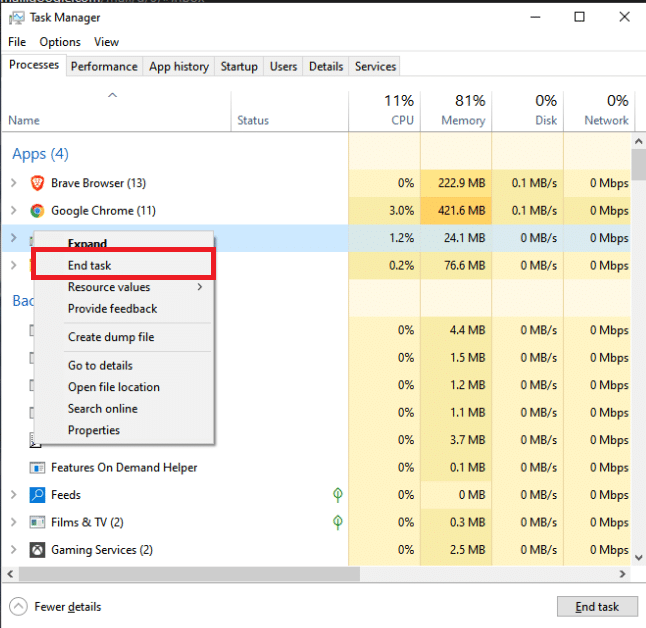
เมื่อคุณปิดกระบวนการพื้นหลังทั้งหมดแล้ว ให้ตรวจสอบว่าคุณสามารถใช้เครื่องสแกน Epson ได้โดยไม่มีปัญหาใดๆ หรือไม่
1ข. เปลี่ยนไปใช้สาย USB แบบสั้น
แม้ว่าผู้เชี่ยวชาญด้านเทคโนโลยีหลายคนแนะนำว่าอุปกรณ์ต่างๆ สามารถเชื่อมต่อผ่านสาย USB ที่ยาวมากได้ แต่สิ่งนี้อาจทำให้สัญญาณขาดหายระหว่างเครื่องสแกนกับเครือข่าย หากคุณวางเครื่องสแกนไว้ที่มุมอื่นของห้อง ให้ลอง ย้ายเครื่องใหม่และเชื่อมต่อโดยใช้สาย USB แบบสั้น ลองทำสิ่งนี้ชั่วคราวและตรวจสอบว่าใช้งานได้หรือไม่ หากสามารถแก้ไขปัญหาการสแกนของ Epson ไม่สามารถสื่อสารกับเครื่องสแกนปัญหา Windows 10 ผู้ร้ายคือสาย USB ที่ยาว
1C. ปิดใช้งานพร็อกซีเซิร์ฟเวอร์
ในบางครั้ง ด้วยการกำหนดค่าเครือข่ายที่ไม่เหมาะสมบนคอมพิวเตอร์ Windows 10 ของคุณ คุณอาจพบข้อผิดพลาดในการสื่อสารของสแกนเนอร์ Epson หากคุณได้ติดตั้งบริการ VPN ใด ๆ หรือใช้พร็อกซีเซิร์ฟเวอร์บนพีซีของคุณ โปรดอ่านคำแนะนำของเราเกี่ยวกับวิธีปิดใช้งาน VPN และพร็อกซีในคู่มือ Windows 10 และใช้ขั้นตอนตามคำแนะนำในบทความ
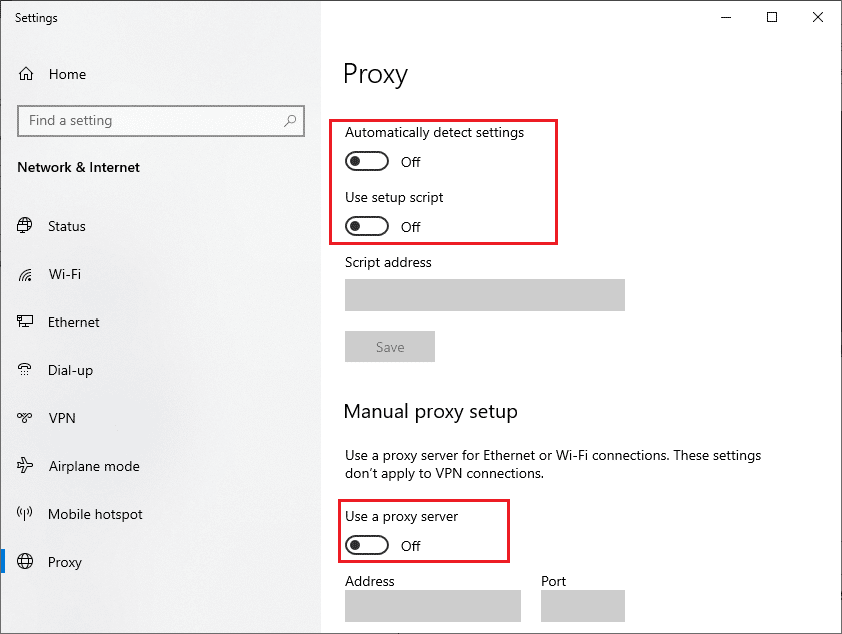
หลังจากปิดใช้งานไคลเอนต์ VPN และพร็อกซีเซิร์ฟเวอร์ ให้ตรวจสอบว่าคุณได้แก้ไขข้อผิดพลาดในการสื่อสารของสแกนเนอร์ Epson หรือไม่ อย่างไรก็ตาม หากคุณประสบปัญหาเดียวกัน ให้ลองเชื่อมต่อกับ ฮอตสปอตมือถือ
1D. ปิดการใช้งาน Antivirus ชั่วคราว (ถ้ามี)
โปรแกรมป้องกันไวรัสของคุณอาจป้องกันคุณลักษณะที่อัปเดตของแอป Windows เช่น Epson อย่างผิดพลาด ผู้ใช้ Windows หลายคนพบปัญหาความเข้ากันได้หลายอย่าง พวกเขายากต่อการยอมรับและแก้ไข ขอแนะนำให้คุณปิดใช้งานซอฟต์แวร์ป้องกันไวรัสภายในหรือของบริษัทอื่นชั่วคราวเพื่อแก้ไขข้อผิดพลาดในการสื่อสารของเครื่องสแกน Epson อ่านคำแนะนำเกี่ยวกับวิธีปิดใช้งานโปรแกรมป้องกันไวรัสชั่วคราวใน Windows 10 และทำตามคำแนะนำเพื่อปิดใช้งานโปรแกรมป้องกันไวรัสบนพีซีของคุณชั่วคราว
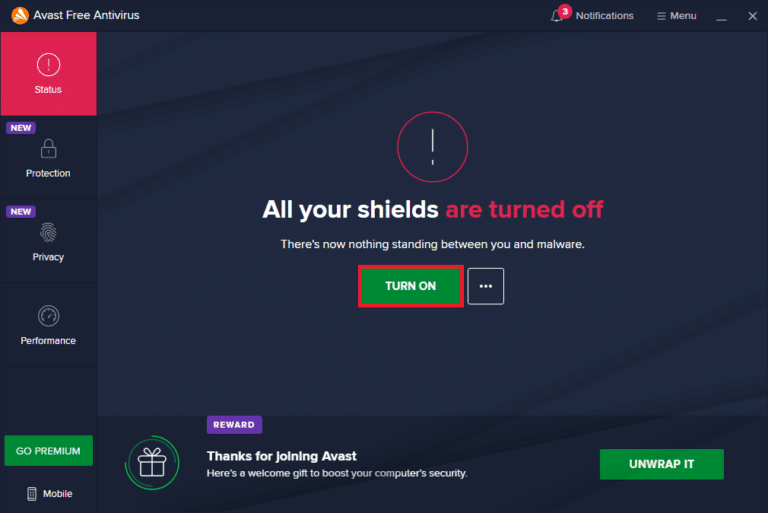
อ่านเพิ่มเติม: วิธีถอนการติดตั้ง McAfee LiveSafe ใน Windows 10
1E. อัพเดท Windows
คุณยังสามารถกำจัดข้อผิดพลาดในการสื่อสารของสแกนเนอร์ Epson ในคอมพิวเตอร์ของคุณได้ด้วยการอัพเดตระบบปฏิบัติการของคุณ ตรวจสอบให้แน่ใจว่าคุณได้อัปเดตระบบปฏิบัติการ Windows ของคุณแล้ว และหากมีการอัปเดตใด ๆ ที่อยู่ระหว่างการดำเนินการ ให้ใช้คำแนะนำของเราเกี่ยวกับวิธีดาวน์โหลดและติดตั้งการอัปเดตล่าสุดของ Windows 10

หลังจากอัปเดตระบบปฏิบัติการ Windows ของคุณแล้ว ให้ตรวจสอบว่าคุณสามารถเชื่อมต่อกับสแกนเนอร์ได้หรือไม่
1F. ซ่อมแซมไฟล์ระบบ
หากไฟล์ระบบเสียหายอยู่ในระบบปฏิบัติการ Windows พีซีของคุณอาจประสบปัญหาการเชื่อมต่ออินเทอร์เน็ตมากมาย หากคุณพบข้อผิดพลาดในการสื่อสารกับสแกนเนอร์ของเอปสันเมื่อเร็วๆ นี้ มีโอกาสที่ไฟล์ในคอมพิวเตอร์ของคุณจะเสียหายหรือเสียหาย พีซีที่ใช้ Windows 10 มีเครื่องมือซ่อมแซมในตัว เช่น SFC (System File Checker) และ DISM (Deployment Image Servicing and Management) ที่จะช่วยคุณแก้ไขไฟล์ที่เสียหายทั้งหมด อ่านคำแนะนำเกี่ยวกับวิธีซ่อมแซมไฟล์ระบบใน Windows 10 และทำตามขั้นตอนตามคำแนะนำในการซ่อมแซมไฟล์ที่เสียหายทั้งหมดของคุณ
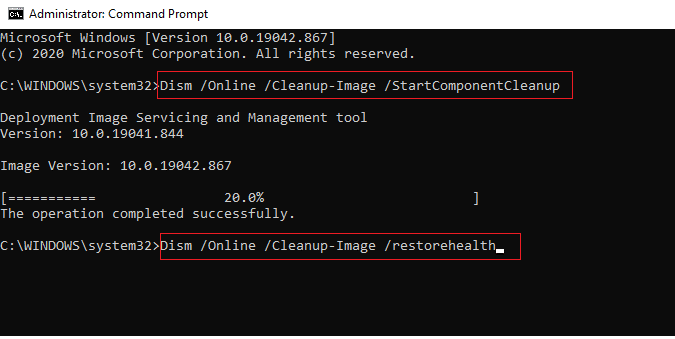
1G. เรียกใช้การสแกนมัลแวร์
การมีอยู่ของไวรัสทำให้เกิดข้อขัดแย้งและข้อผิดพลาด เช่น ข้อผิดพลาดในการสื่อสารของเครื่องสแกน Epson ดังนั้น ติดตั้งซอฟต์แวร์ป้องกันไวรัสที่เชื่อถือได้ในคอมพิวเตอร์ของคุณและเรียกใช้การสแกนโดยสมบูรณ์ หากคุณสับสนเกี่ยวกับการเรียกใช้การสแกนมัลแวร์ คำแนะนำของเราเกี่ยวกับ ฉันจะเรียกใช้การสแกนไวรัสบนคอมพิวเตอร์ของฉันได้อย่างไร จะช่วยให้คุณทำเช่นนั้น
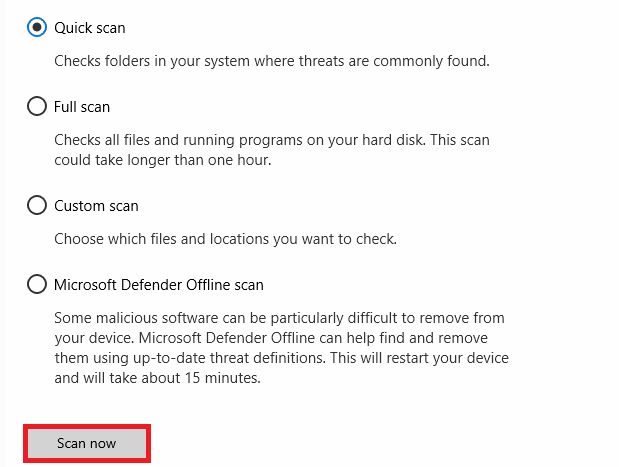
นอกจากนี้ หากคุณต้องการลบมัลแวร์ออกจากคอมพิวเตอร์ของคุณ ให้อ่านคำแนะนำของเราเกี่ยวกับวิธีลบมัลแวร์ออกจากพีซีของคุณใน Windows 10
วิธีที่ 2: เรียกใช้ซอฟต์แวร์สแกนเนอร์ด้วยสิทธิ์ของผู้ดูแลระบบ
คุณต้องลองเรียกใช้แอปพลิเคชันการสแกนด้วยสิทธิ์ของผู้ดูแลระบบก่อน แอพและโปรแกรมหลายตัวที่ต้องใช้อินพุตจากแหล่งภายนอกใด ๆ จะต้องมีสิทธิ์ของผู้ดูแลระบบ ดังนั้นให้ทำตามขั้นตอนด้านล่างเพื่อทำเช่นเดียวกัน
1. คลิกขวาที่ ทางลัด Epson Scan บนเดสก์ท็อปและเลือก Properties
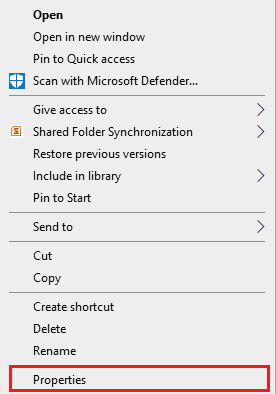
2. จากนั้น สลับไปที่แท็บ ความเข้ากันได้ และทำเครื่องหมายที่ช่อง เรียกใช้โปรแกรมนี้ในฐานะผู้ดูแลระบบ
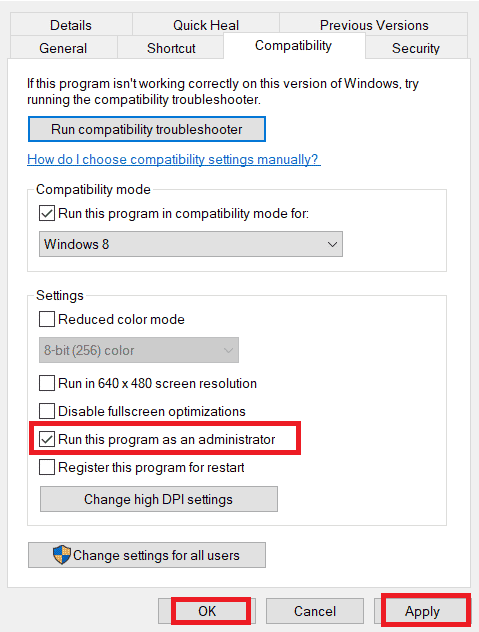
3. สุดท้าย คลิกที่ Apply > OK เพื่อบันทึกการเปลี่ยนแปลง
อ่านเพิ่มเติม: วิธีค้นหารหัสผ่านผู้ดูแลระบบบน Windows 10
วิธีที่ 3: เรียกใช้ Network Troubleshooter
ในการแก้ไขปัญหาการเชื่อมต่ออินเทอร์เน็ตต่างๆ คุณสามารถใช้เครื่องมือ inbuilt ที่มีให้ใน Windows 10 PC ได้ทุกเมื่อที่ต้องการ คุณสามารถวิเคราะห์และวินิจฉัยปัญหาทั่วไปเกี่ยวกับเครือข่ายโดยใช้เครื่องมือแก้ไขปัญหาเครือข่ายของ Windows เป็นกระบวนการที่เป็นระบบซึ่งเมื่อดำเนินการทีละขั้นตอนจะช่วยคุณแก้ไขสแกนเนอร์ Epson ที่ไม่สามารถสื่อสารปัญหาได้ ทำตามคำแนะนำของเราในการแก้ไขปัญหาการเชื่อมต่อเครือข่ายใน Windows 10 เพื่อแก้ไขปัญหาที่เกี่ยวข้องกับเครือข่ายทั้งหมดโดยใช้ตัวแก้ไขปัญหาอะแดปเตอร์เครือข่าย
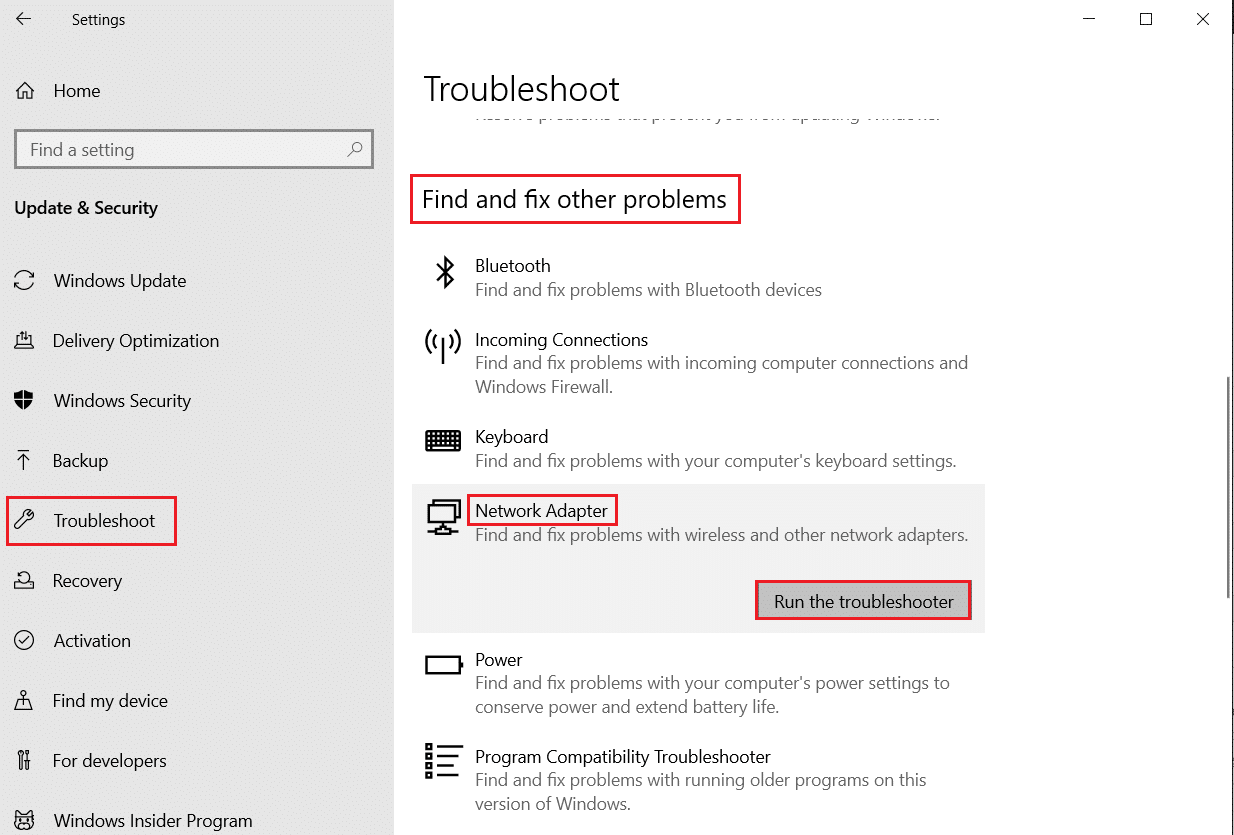
คุณสามารถใช้ขั้นตอนที่กล่าวถึงในคู่มือนี้เพื่อวินิจฉัยการเชื่อมต่อ Wi-Fi, อีเธอร์เน็ต และอะแดปเตอร์เครือข่ายทั้งหมดบนพีซี Windows 10 ของคุณ สุดท้าย ให้ตรวจสอบว่าคุณได้แก้ไขข้อผิดพลาดในการสื่อสารของสแกนเนอร์ Epson หรือไม่
วิธีที่ 4: อัปเดตไดรเวอร์เครื่องสแกนเนอร์
โปรแกรมควบคุมอุปกรณ์สร้างลิงค์เชื่อมต่อระหว่างฮาร์ดแวร์ของคอมพิวเตอร์และระบบปฏิบัติการ นอกจากนี้ ไดรเวอร์ที่ผิดพลาดหรือเสียหายทำให้เกิดข้อผิดพลาดในการสื่อสารในเครื่องสแกนของ Epson ผู้ใช้หลายคนรายงานว่าการอัปเดตไดรเวอร์ WLAN ช่วยให้พวกเขาแก้ไขปัญหาได้ ขอแนะนำให้คุณอัปเดตไดรเวอร์เครื่องสแกนเพื่อปรับปรุงความน่าเชื่อถือของอะแดปเตอร์เครือข่าย แก้ไขปัญหาความเข้ากันได้ และแก้ไขข้อผิดพลาดในการสื่อสาร ทำตามคำแนะนำของเราเกี่ยวกับวิธีการอัปเดตไดรเวอร์อุปกรณ์ใน Windows 10 เพื่อดำเนินการดังกล่าว ตรวจสอบให้แน่ใจว่าคุณขยาย อุปกรณ์รูปภาพ ตามที่แสดงด้านล่าง
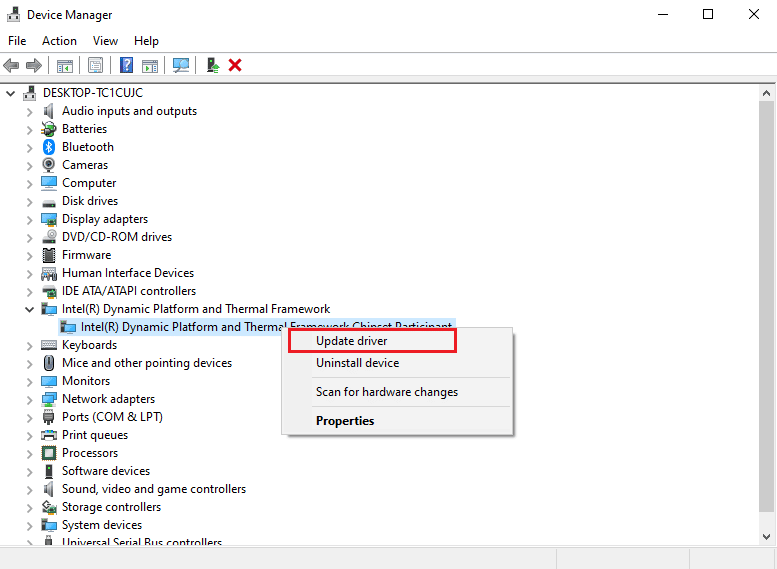
อ่านเพิ่มเติม: แก้ไขการตั้งค่าผู้ใช้เป็นไดรเวอร์ล้มเหลวใน Windows 10
วิธีที่ 5: ย้อนกลับไดรเวอร์เครื่องสแกนเนอร์
เมื่อคุณย้อนกลับไดรเวอร์ของคุณ อุปกรณ์ฮาร์ดแวร์เวอร์ชันปัจจุบันทั้งหมดจะถูกถอนการติดตั้ง และไดรเวอร์ที่ติดตั้งก่อนหน้านี้จะถูกติดตั้งบนพีซีของคุณ คุณลักษณะนี้จะมีประโยชน์มากเมื่อการอัปเดตไดรเวอร์ใหม่ไม่สามารถทำงานได้ดีกับคอมพิวเตอร์ของคุณ ทำตามขั้นตอนตามคำแนะนำในคำแนะนำเกี่ยวกับวิธีย้อนกลับไดรเวอร์ใน Windows 10 เพื่อแก้ไขข้อผิดพลาดในการสื่อสารของสแกนเนอร์ Epson
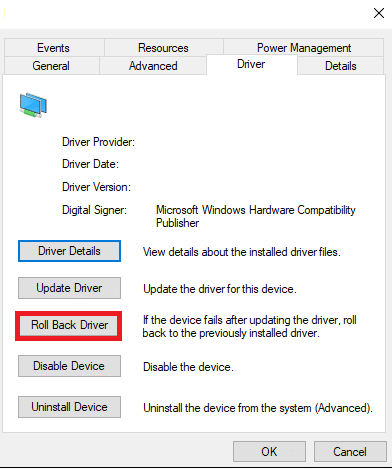
หลังจากที่คอมพิวเตอร์ Windows 10 ของคุณติดตั้งไดรเวอร์เวอร์ชันก่อนหน้าแล้ว ให้ตรวจสอบว่าคุณได้แก้ไขข้อผิดพลาดในการสื่อสารของสแกนเนอร์ Epson หรือไม่
วิธีที่ 6: ติดตั้งไดรเวอร์เครื่องสแกนเนอร์ใหม่
ต้องติดตั้งไดรเวอร์ที่เข้ากันไม่ได้ใหม่เพื่อแก้ไขเครื่องสแกน Epson ไม่สามารถสื่อสารปัญหาได้ ขอแนะนำให้คุณติดตั้งไดรเวอร์อุปกรณ์ใหม่ก็ต่อเมื่อคุณไม่สามารถแก้ไขได้ด้วยการอัปเดต ขั้นตอนในการติดตั้งไดรเวอร์ใหม่นั้นง่ายมาก และคุณสามารถทำได้โดยใช้แอปพลิเคชันของบริษัทอื่นหรือด้วยตนเอง ทำตามคำแนะนำของเราเกี่ยวกับวิธีการถอนการติดตั้งและติดตั้งไดรเวอร์ใหม่ใน Windows 10 เพื่อติดตั้งไดรเวอร์ใหม่บนคอมพิวเตอร์ Windows 10 ของคุณ ตรวจสอบให้แน่ใจว่าคุณขยาย อุปกรณ์รูปภาพ ตามที่แสดงด้านล่าง
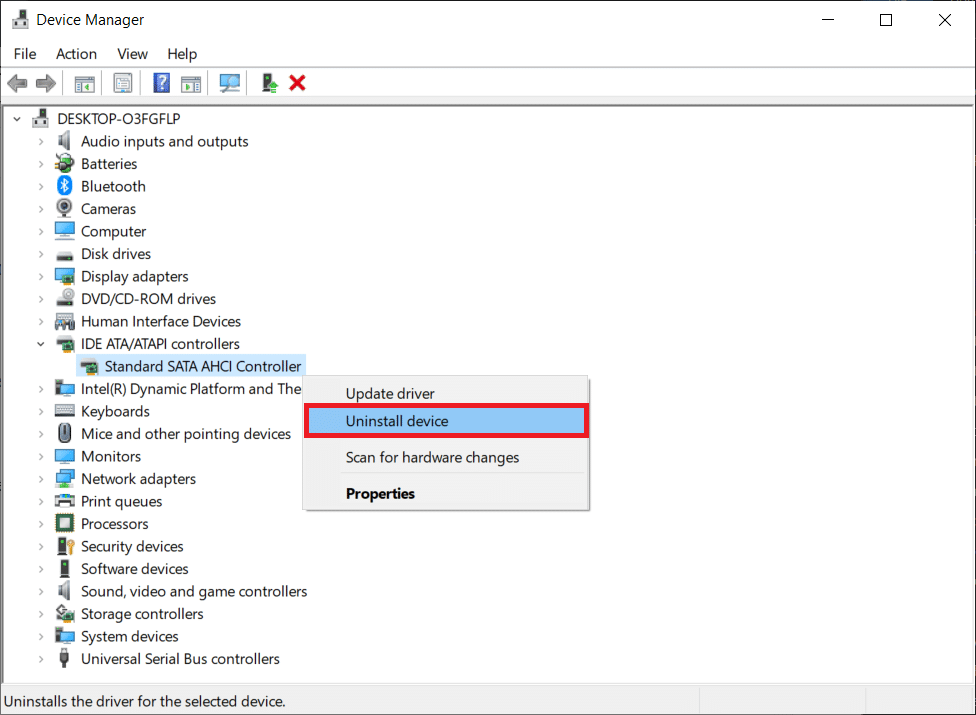
หลังจากติดตั้งไดรเวอร์เครื่องสแกนใหม่ ให้ตรวจสอบว่าคุณได้แก้ไขข้อผิดพลาดในการสื่อสารของสแกนเนอร์ Epson หรือไม่
อ่านเพิ่มเติม: แก้ไขข้อผิดพลาดไดรเวอร์ Bluetooth ใน Windows 10
วิธีที่ 7: รีสตาร์ท Shell Hardware Detection Service
บริการ Shell Hardware Detection จะตรวจจับว่ามีฮาร์ดแวร์อื่นเชื่อมต่อกับระบบของคุณหรือไม่ และตรวจพบเครื่องสแกน อุปกรณ์จัดเก็บข้อมูล และเครื่องพิมพ์ทั้งหมดที่เชื่อมต่อกับอุปกรณ์ของคุณ มีการแจ้งเตือนสำหรับเหตุการณ์ฮาร์ดแวร์ AutoPlay หากบริการนี้หยุดลงด้วยเหตุผลใดก็ตาม คุณจะพบว่าเครื่องสแกน Epson ไม่สามารถแจ้งข้อผิดพลาดได้ ทำตามขั้นตอนที่กล่าวถึงด้านล่างเพื่อเริ่มบริการนี้ใหม่:

1. พิมพ์ Services ในเมนูค้นหา แล้วคลิก Run as administrator

2. ตอนนี้ เลื่อนลงและดับเบิลคลิกที่บริการ Shell Hardware Detection
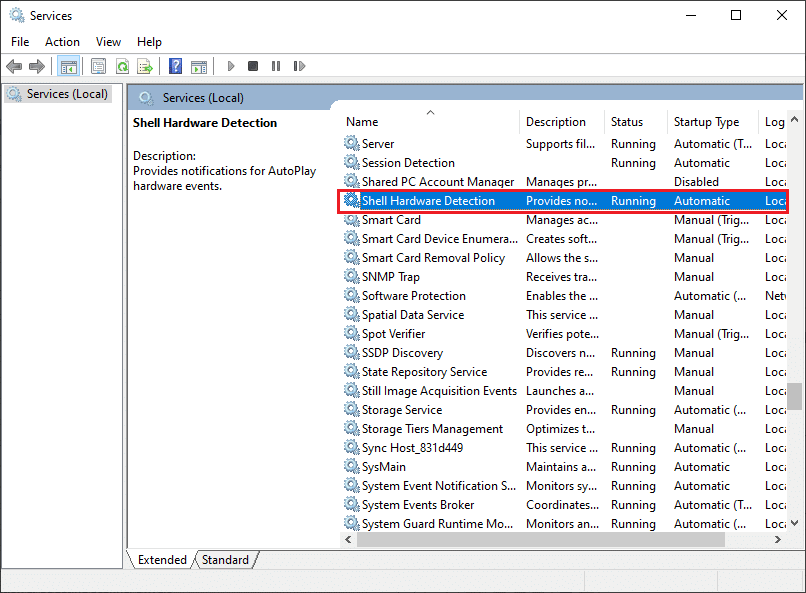
3. ในหน้าต่างป๊อปอัปใหม่ เลือก ประเภทการเริ่มต้น เป็น อัตโนมัติ
หมายเหตุ: หาก สถานะบริการ ถูก หยุด ให้คลิกที่ปุ่ม เริ่ม หาก สถานะบริการ กำลัง ทำงาน ให้คลิกที่ หยุด แล้วเริ่มใหม่อีกครั้ง
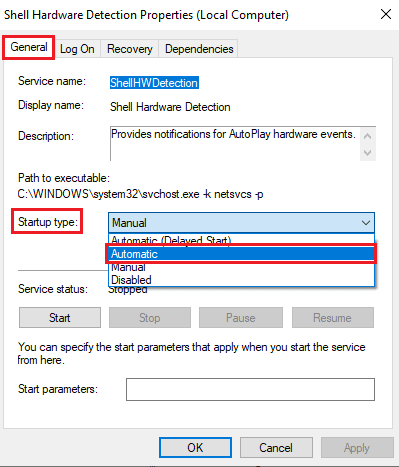
4. คลิกที่ Apply > OK เพื่อบันทึกการเปลี่ยนแปลง
5. ถอดปลั๊กสแกนเนอร์ของคุณ และรอสักครู่ เสียบกลับเข้าไปใหม่
6. ทำซ้ำขั้นตอนเดียวกันสำหรับ Windows Image Acquisition Service และตรวจสอบว่าใช้งานได้หรือไม่
วิธีที่ 8: แก้ไขการเชื่อมต่อไร้สาย
ในหลายกรณี โปรแกรมสแกน Epson บนพีซีของคุณไม่สามารถสร้างการเชื่อมต่อระหว่างที่อยู่ LAN ได้โดยอัตโนมัติ สิ่งนี้เกิดขึ้นบ่อยขึ้นเมื่อคุณใช้เครือข่ายไร้สาย แม้ว่าคุณจะพบที่อยู่ภายในแอป แต่ก็ไม่ได้ผลเสมอไป ดังนั้น ให้เพิ่มที่อยู่ด้วยตนเองตามคำแนะนำด้านล่าง
1. พิมพ์ Epson Scan Settings ในเมนูค้นหา ตอนนี้คลิกที่ เปิด
2. ใน Scan Settings ให้เลือก Add option ภายใต้ Network Scanner Address
หมายเหตุ: ตรวจสอบให้แน่ใจว่าคุณเลือกสแกนเนอร์ที่ถูกต้องโดยใช้เมนูแบบเลื่อนลง Select Scanner ที่ด้านบน
3. ตอนนี้ หน้าจอสำหรับ ป้อนที่อยู่ จะปรากฏขึ้น ทำตามขั้นตอนด้านล่างเพื่อค้นหาที่อยู่ที่ถูกต้อง
4. พิมพ์ cmd ในแถบค้นหา แล้วคลิก Open
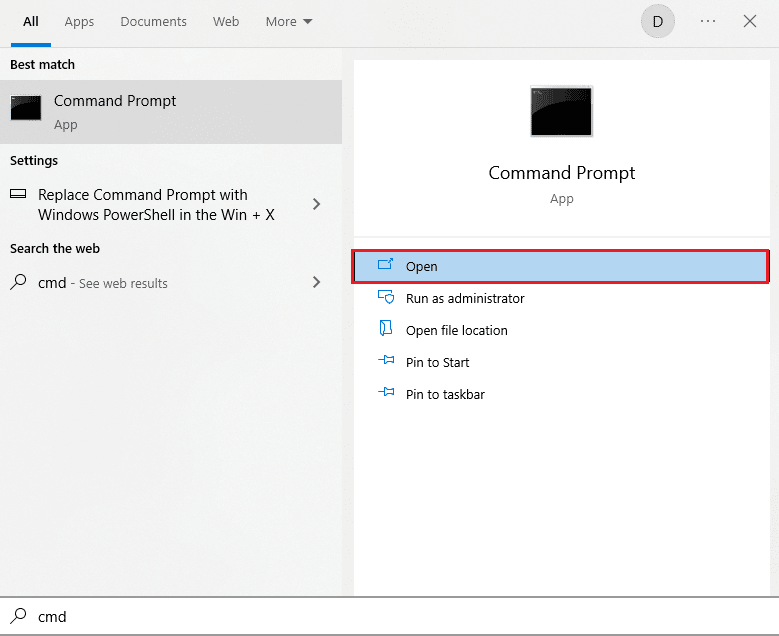
5. จากนั้นพิมพ์คำสั่ง ipconfig/all แล้วกดปุ่ม Enter
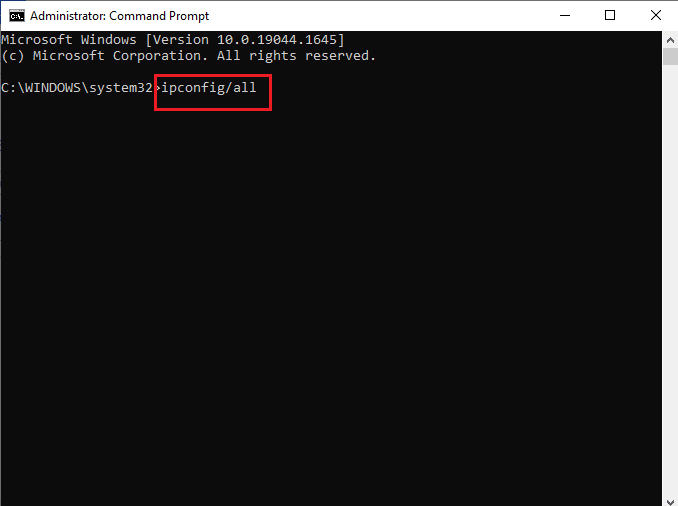
6. ตอนนี้ จดรายละเอียด เกตเวย์เริ่มต้น จากหน้าต่าง
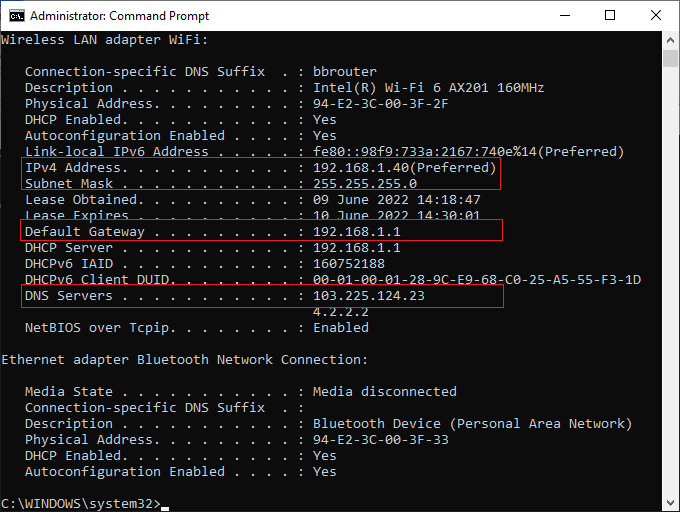
7. คัดลอก ที่อยู่ นี้ (ที่นี่ 192.168.1.1) และพิมพ์ในเบราว์เซอร์ของคุณเพื่อเข้าถึงเราเตอร์ของคุณ
8. จดรายการอุปกรณ์ที่เชื่อมต่อกับเครือข่าย ในหน้าจอเดียวกัน คุณสามารถค้นหาที่อยู่ IP ของสแกนเนอร์ของคุณได้ จดค่าของมันลง
9. จากนั้น ไปที่หน้าต่าง Add ของหน้าต่าง Scan settings และพิมพ์ที่อยู่ IP ของเครื่องสแกนของคุณใต้เมนู Enter address
10. คลิกที่ ตกลง เพื่อบันทึกการเปลี่ยนแปลง
หมายเหตุ: คุณสามารถคลิกที่ ทดสอบ เพื่อให้แน่ใจว่าการเชื่อมต่อสำเร็จ
อ่านเพิ่มเติม: แก้ไขคอมพิวเตอร์ของคุณดูเหมือนจะได้รับการกำหนดค่าอย่างถูกต้อง แต่ DNS ไม่ตอบสนองใน Windows 10
วิธีที่ 9: ปิดการแชร์ที่ป้องกันด้วยรหัสผ่าน
การตั้งค่าการแชร์ที่ป้องกันด้วยรหัสผ่านมีจุดประสงค์เพื่อให้การแชร์ไฟล์และโฟลเดอร์มีความปลอดภัย หากเปิดการตั้งค่านี้ ผู้ใช้ที่เชื่อมต่อกับเครือข่ายของคุณจะไม่สามารถเข้าถึงไฟล์ในพีซีของคุณได้ เว้นแต่จะพิมพ์รหัสผ่านความเป็นส่วนตัวด้วยตนเอง รายงานหลายฉบับแนะนำว่าคุณลักษณะนี้ทริกเกอร์การสแกนของ Epson ไม่สามารถสื่อสารกับข้อผิดพลาดของสแกนเนอร์ได้ ดังนั้น คุณต้องปิดการตั้งค่านี้ เชื่อมต่อสแกนเนอร์อีกครั้ง และตรวจสอบว่าใช้งานได้หรือไม่
หมายเหตุ: คุณต้องเปิดการตั้งค่าเสมอหากสิ่งต่าง ๆ ไม่ราบรื่น
1. พิมพ์ Control Panel ในแถบค้นหา แล้วคลิก Open
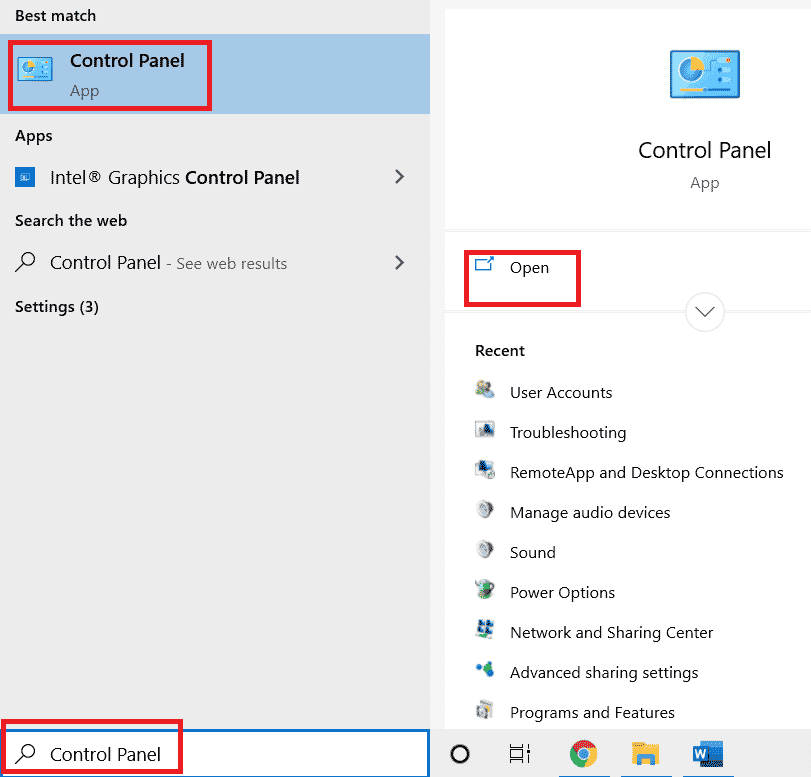
2. จากนั้น ตั้งค่า View by as Category และคลิกที่ Network and Internet
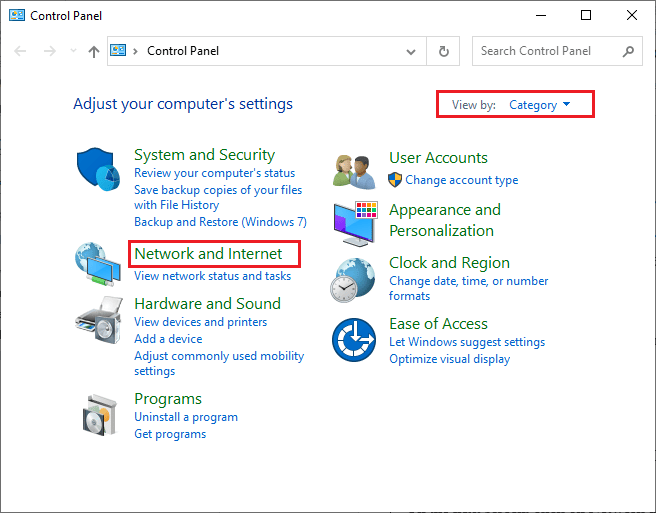
3. ตอนนี้ คลิกที่ Network and Sharing Center ตามภาพ
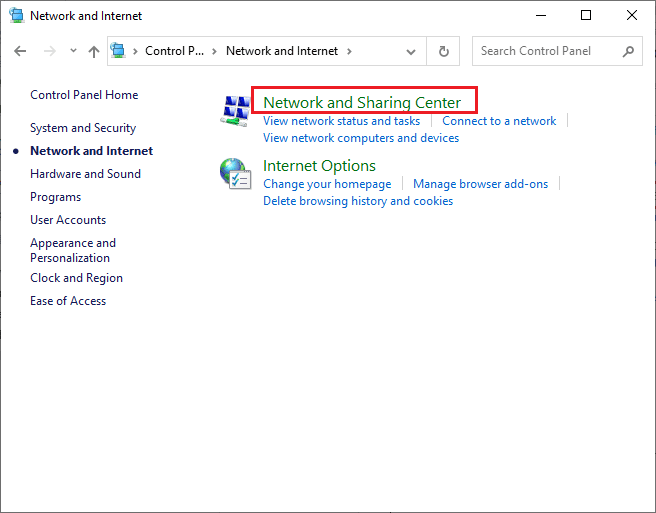
4. ตอนนี้ ให้คลิกที่ลิงก์ เปลี่ยนการตั้งค่าการแชร์ขั้นสูง ตามที่แสดง
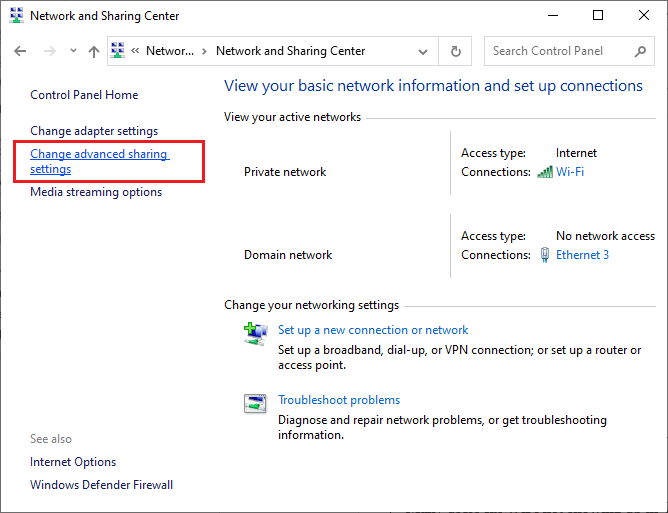
5. ขยายส่วน เครือข่ายทั้งหมด และคลิกที่ตัวเลือก ปิดการแชร์ที่ป้องกันด้วยรหัสผ่าน
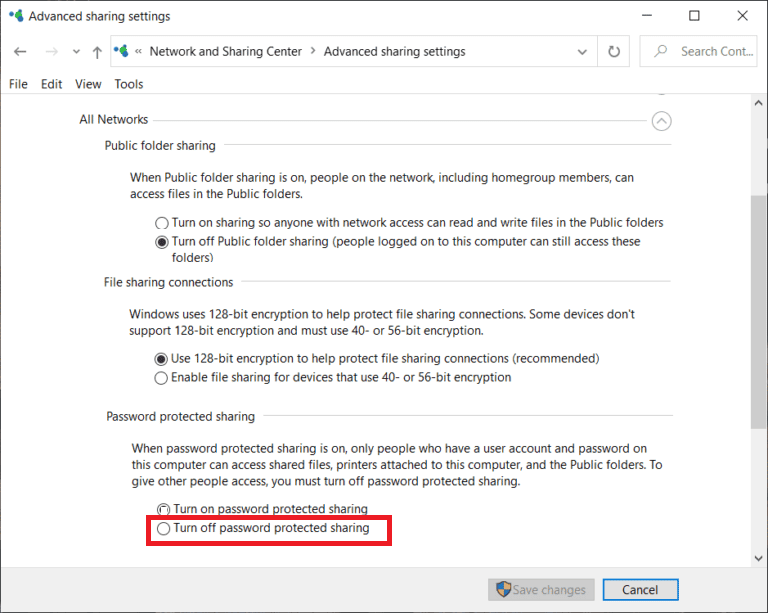
6. ตอนนี้ คลิกที่ บันทึกการเปลี่ยนแปลง และถอดปลั๊กเครื่องสแกนเนอร์สักครู่ เชื่อมต่อ สแกนเนอร์ของคุณใหม่และตรวจสอบว่าข้อผิดพลาดในการเชื่อมต่อหายไปหรือไม่
วิธีที่ 10: เปลี่ยนพอร์ตจาก LPT1 เป็น USB 001
ก่อนหน้านี้มีการใช้เทคโนโลยี Line Print Terminals เพื่อเชื่อมต่อเครื่องพิมพ์และสแกนเนอร์ของคุณ ตอนนี้ เครื่องพิมพ์และสแกนเนอร์ส่วนใหญ่ได้เปลี่ยนไปใช้ USB แล้ว ดังนั้นให้ตรวจสอบว่าใช้ USB ในอุปกรณ์ของคุณหรือไม่และใช้งานได้หรือไม่ วิธีนี้ช่วยแก้ไขสแกนเนอร์ Epson ที่ไม่สามารถสื่อสารได้อย่างมีประสิทธิภาพหากคุณประสบปัญหาหลังจากอัปเกรดเป็น Windows 10
1. กด ปุ่ม Windows และพิมพ์ แผงควบคุม จากนั้นคลิกที่ เปิด

2. ตอนนี้ ตั้งค่า View by as Category และคลิกที่ View devices and printers ตามที่แสดง
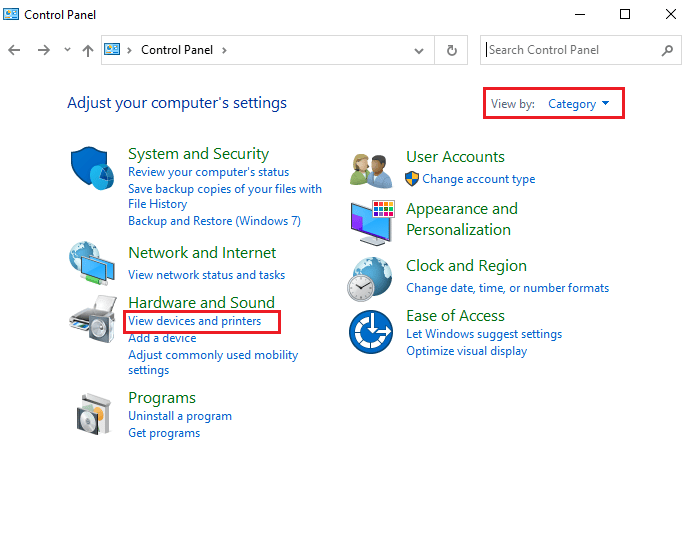
3. ตอนนี้ คลิกขวาที่ เครื่องพิมพ์ ของคุณและเลือก Properties
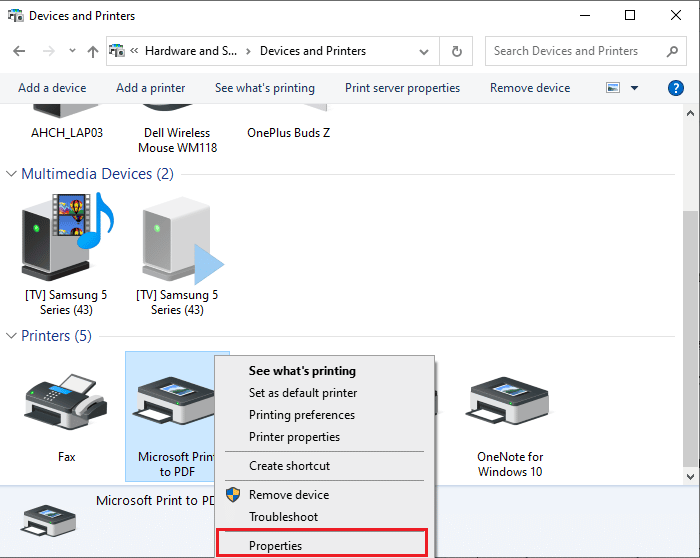
4. สลับไปที่แท็บ Ports และเปลี่ยนพอร์ตจาก LPT1 เป็น USB 001
5. บันทึกการเปลี่ยนแปลงโดยคลิก ใช้ > ตกลง จากนั้น ให้ถอดปลั๊กอุปกรณ์ของคุณและเชื่อมต่อใหม่หลังจากนั้นสักครู่
อ่านเพิ่มเติม: แก้ไขไฟกระชากบนพอร์ต USB ใน Windows 10
วิธีที่ 11: แก้ไขการตั้งค่าไฟร์วอลล์ Windows Defender
นอกจากนี้คุณยังจะต้องเผชิญกับการสแกนของ Epson ไม่สามารถสื่อสารกับสแกนเนอร์ได้เนื่องจากชุดโปรแกรมป้องกันไวรัสที่มีปฏิกิริยาตอบสนองหรือป้องกันมากเกินไปในคอมพิวเตอร์ Windows 10 ของคุณ สิ่งนี้จะป้องกันการเชื่อมโยงการเชื่อมต่อระหว่างตัวเรียกใช้งานกับเครือข่าย ดังนั้น เพื่อแก้ไขปัญหานี้ คุณสามารถไวท์ลิสต์ Epson ในการตั้งค่าไฟร์วอลล์ของคุณ หรือปิดใช้งานการป้องกันไฟร์วอลล์ชั่วคราว
ตัวเลือกที่ 1: บัญชีขาว escndv.exe
หากต้องการอนุญาต C:\WINDOWS\twain_32\escndv\escndv.exe ในไฟร์วอลล์ Windows Defender ให้ทำตามคำแนะนำของเราในหัวข้ออนุญาตหรือบล็อกแอปผ่านไฟร์วอลล์ Windows และใช้ขั้นตอนตามคำแนะนำ
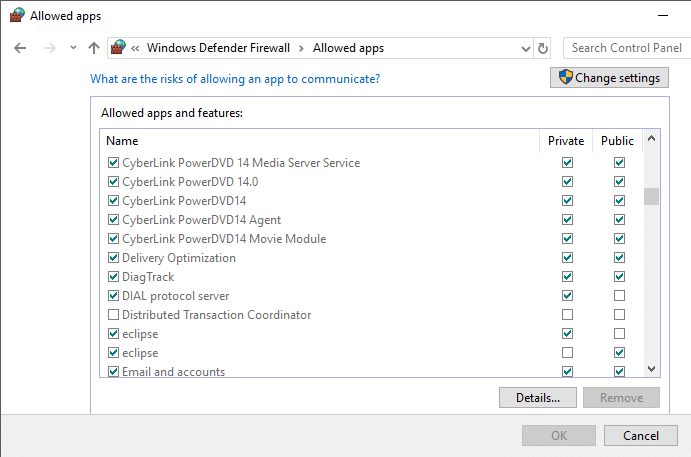
ตัวเลือก II: ปิดใช้งานไฟร์วอลล์ (ไม่แนะนำ)
หากคุณไม่ทราบวิธีปิดใช้งานไฟร์วอลล์ Windows Defender คำแนะนำของเราเกี่ยวกับวิธีปิดใช้งานไฟร์วอลล์ Windows 10 จะช่วยคุณได้
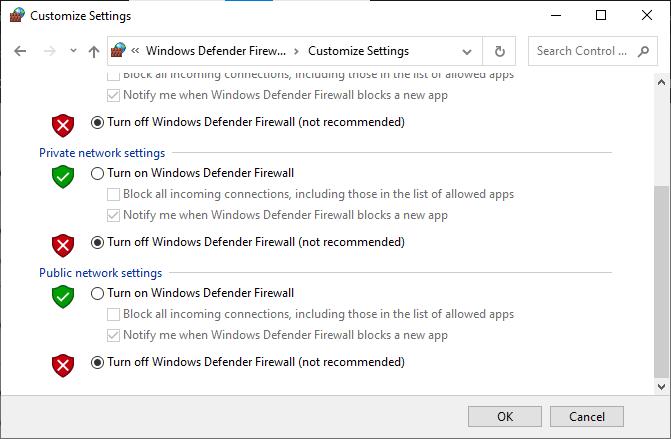
อ่านเพิ่มเติม: วิธีดำเนินการอัปเดตข้อกำหนดของ Windows Defender
ตัวเลือก III: สร้างกฎใหม่ในไฟร์วอลล์
1. กด ปุ่ม Windows และพิมพ์ Windows Defender Firewall with Advanced Security จากนั้นคลิกที่ Run as administrator
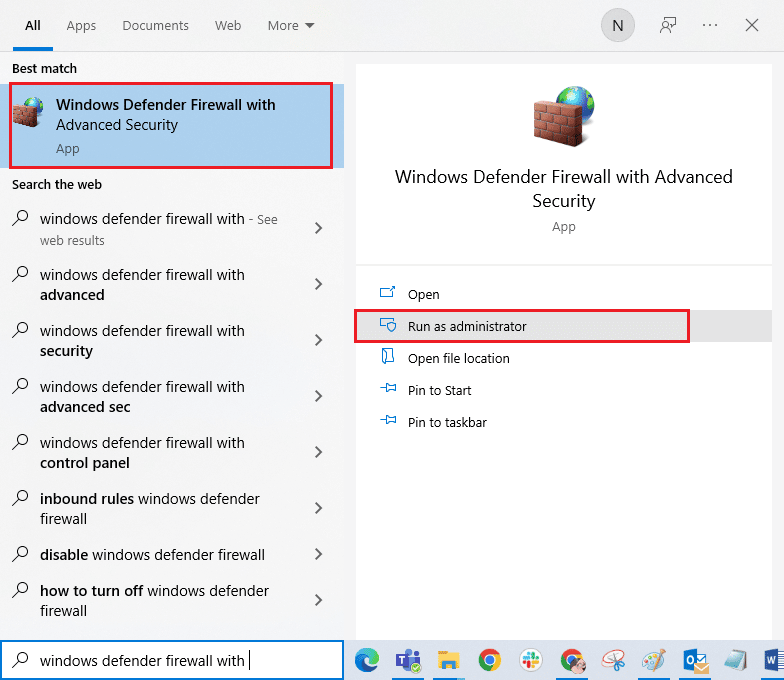
2. คลิกที่ Inbound Rules ตามที่ปรากฎในบานหน้าต่างด้านซ้าย
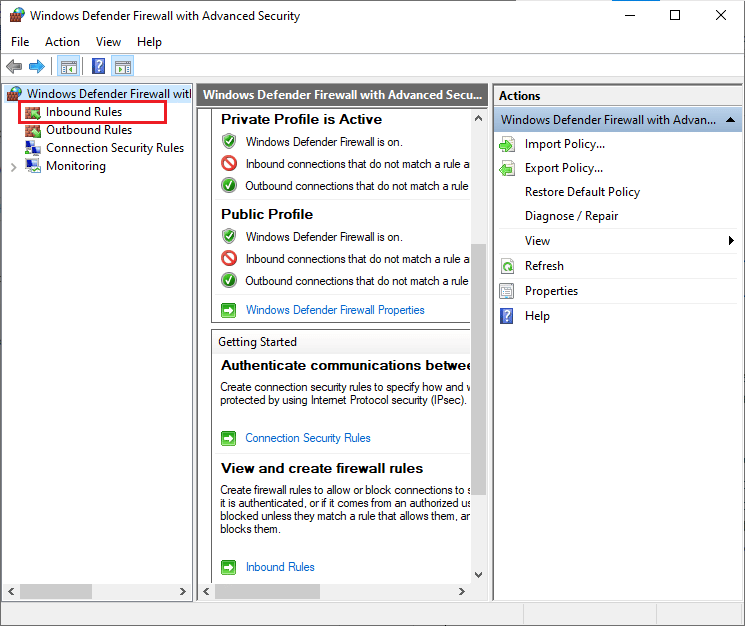
3. คลิกที่ New Rule… ตามที่แสดงในบานหน้าต่างด้านขวา
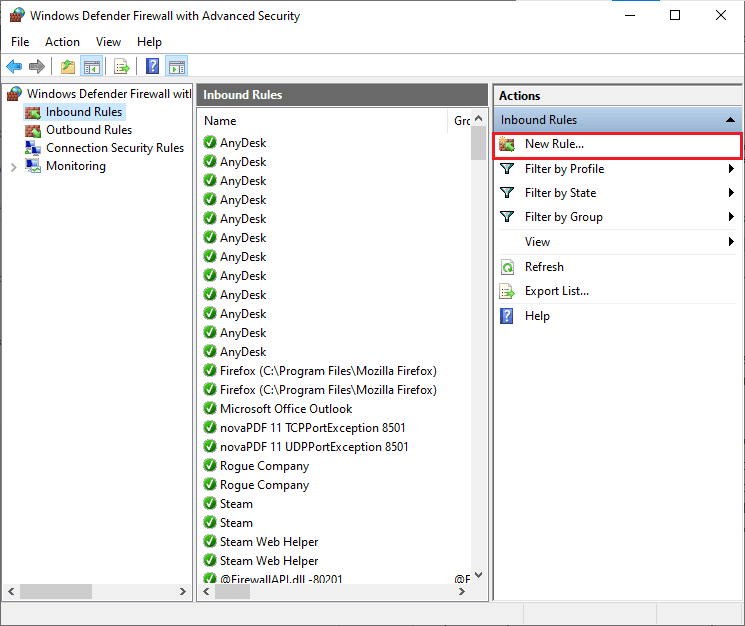
4. ตรวจสอบให้แน่ใจว่าได้เลือกตัวเลือก โปรแกรม ภายใต้ ประเภทของกฎที่คุณต้องการสร้าง? เมนูและคลิกที่ Next > ตามที่แสดง
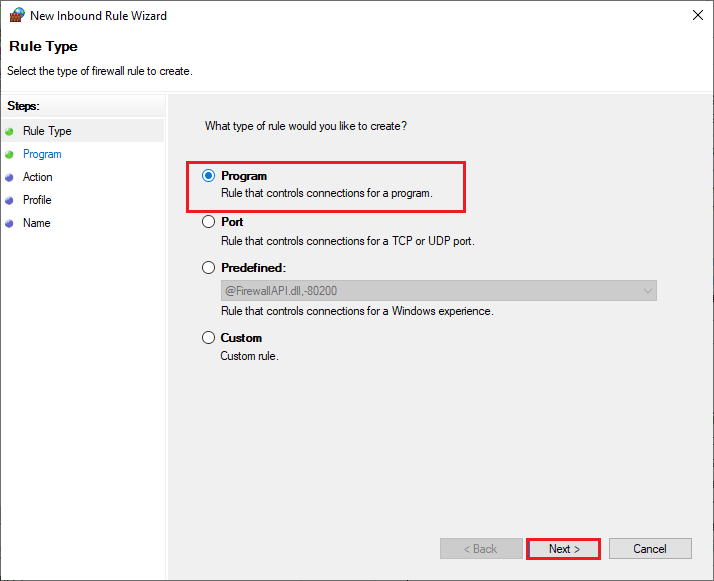
5. จากนั้น คลิกที่ปุ่ม Browse… ที่สอดคล้องกับ เส้นทางของโปรแกรมนี้: ดังที่แสดง
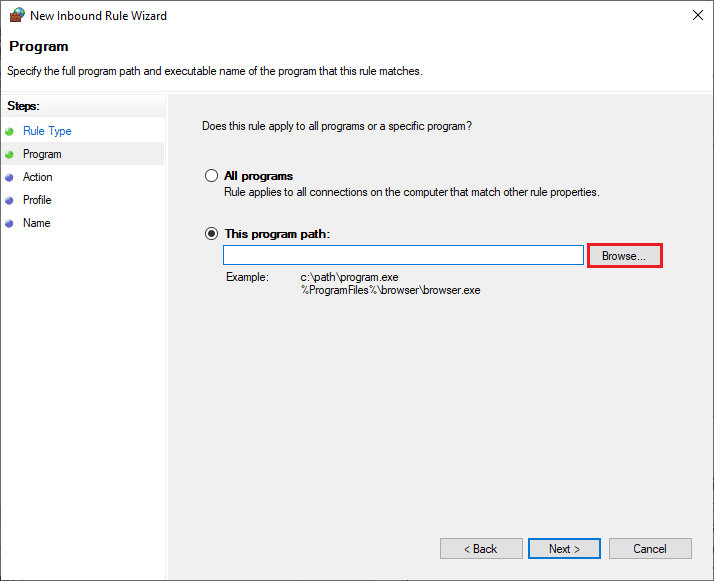
6. ไปที่เส้นทาง C:\WINDOWS\twain_32\escndv\escndv.exe และ ดับเบิลคลิก ที่ไฟล์ ติดตั้ง จากนั้นคลิกที่ปุ่ม เปิด
7. คลิก Next > ในหน้าต่าง New Inbound Rule Wizard

8. ตอนนี้ เลือก ปุ่ม ตัวเลือกถัดจาก อนุญาตการเชื่อมต่อ และคลิก ถัดไป > ตามที่แสดง
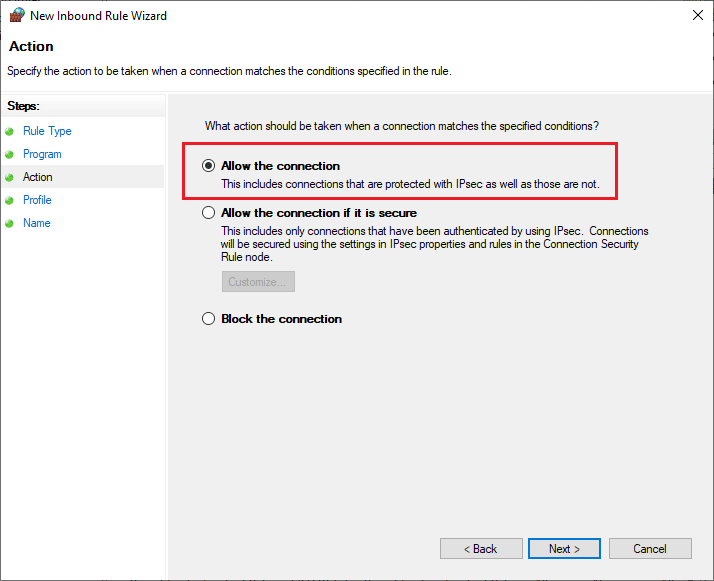
9. ตรวจสอบให้แน่ใจว่าได้เลือกช่อง โดเมน ส่วนตัว และสาธารณะ แล้วคลิก ถัดไป >
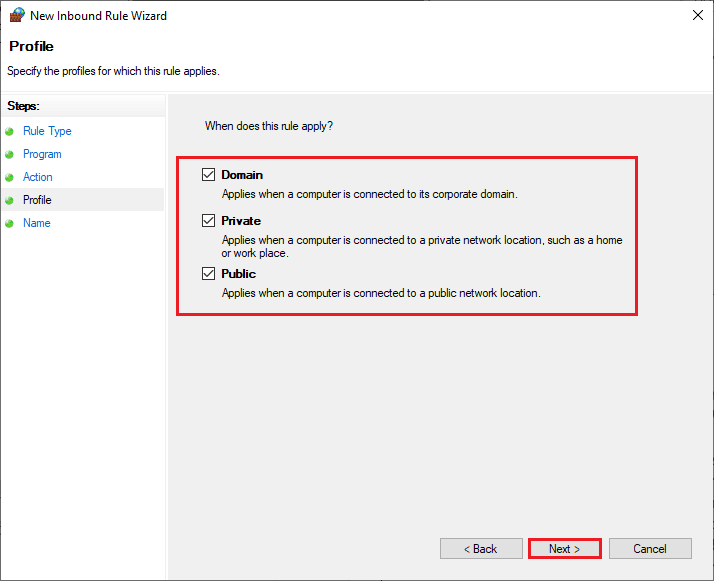
10. สุดท้าย เพิ่ม ชื่อ ให้กับกฎใหม่ของคุณแล้วคลิก เสร็จสิ้น
ที่แนะนำ:
- แก้ไข Windows พบไดรเวอร์สำหรับอุปกรณ์ของคุณแต่พบข้อผิดพลาด
- แก้ไขข้อผิดพลาดในการแยกวิเคราะห์อินพุต $ บน Android
- แก้ไขปัญหาการจัดการพลังงานของตัวจัดการอุปกรณ์
- แก้ไขข้อผิดพลาดในการพิมพ์ใน Windows 10
เราหวังว่าคู่มือนี้จะเป็นประโยชน์ และคุณจะได้เรียนรู้วิธีแก้ไข เครื่องสแกน Epson ไม่สามารถสื่อสาร ใน Windows 10 ได้ โปรดแจ้งให้เราทราบว่าบทความนี้ช่วยคุณได้ดีที่สุดอย่างไร นอกจากนี้ หากคุณมีคำถาม/ข้อเสนอแนะใดๆ เกี่ยวกับบทความนี้ โปรดทิ้งคำถามไว้ในส่วนความคิดเห็น
